Cara Memperbaiki Google Play Store Tidak Terbuka di Android
Miscellanea / / December 25, 2021
Jika Anda adalah pengguna smartphone Android, maka pasti terkadang Anda mendapatkan ini Google Play Store tidak membuka kesalahan pada smartphone Android Anda. Mereka yang mengalami kesalahan ini harus menghadapi beberapa masalah, seperti tidak dapat memperbarui aplikasi apa pun yang diinstal pada ponsel cerdas mereka.
Bagaimanapun, pertanyaan utamanya adalah, apakah ada perbaikan yang tersedia yang dapat memperbaiki masalah khusus ini secara permanen? Tentu saja, ada beberapa perbaikan yang tersedia, dan coba tebak? Kami menyebutkan semuanya dalam artikel ini. Jadi, tanpa basa-basi lagi, mari kita mulai dengan panduan ini dan lihat apakah kami dapat memperbaiki Google Play Store yang tidak membuka masalah pada perangkat Android.

Isi Halaman
-
Perbaiki: Google Play Store Tidak Terbuka di Android
- Perbaiki 1: Mulai Ulang Perangkat Anda
- Perbaiki 2: Hapus Cache & Data Play Store
- Perbaiki 3: Periksa Ruang Penyimpanan Internal Anda
- Perbaiki 4: Periksa Apakah Pembaruan Android Tersedia
- Perbaiki 5: Masuk Lagi
- Membungkus
Perbaiki: Google Play Store Tidak Terbuka di Android
Mungkin ada alasan berbeda di balik kesalahan ini, karena mungkin karena pembaruan OS yang tertunda, atau mungkin disebabkan karena beberapa bug dan gangguan acak, dll., tetapi penyebab pastinya masih belum diketahui. Namun, di sini kami menyediakan semua perbaikan yang sebelumnya membantu pengguna untuk memperbaiki masalah khusus ini. Jadi, Anda juga dapat mencobanya.
Perbaiki 1: Mulai Ulang Perangkat Anda
Ya, cukup reboot perangkat Anda setiap kali Anda mengalami masalah seperti ini—boot ulang perangkat Anda untuk menghapus semua file cache sementara dan bug. Selain itu, ini akan memberi perangkat Android Anda awal yang baru untuk bekerja dengan lancar. Sekarang, setelah Anda me-reboot perangkat Anda, coba buka Google Play Store untuk memeriksa apakah kesalahan telah diperbaiki atau tidak.
Perbaiki 2: Hapus Cache & Data Play Store
Apakah Anda mencoba membersihkan cache & data Google Play Store? Jika tidak, Anda harus melakukannya karena banyak pemain yang melaporkan bahwa ini akan membantu mereka memperbaiki masalah. Sementara itu, jika Anda tidak tahu bagaimana melakukannya, ikuti prosedur yang disebutkan di bawah ini:
- Buka Pengaturan perangkat Android
- Setelah itu, Anda harus mengikuti jalan: Aplikasi & notifikasi< Lihat semua aplikasi.
- Sekarang, Anda perlu menavigasi dan mencari tahu Google Play Store dari daftar dan mengetuknya.

- Kemudian, ikuti jalan: Penyimpanan< Hapus Cache
- Kemudian, jika Anda mau, tekan Hapus data tombol.
- Sekarang, jalankan kembali Google Play Store di Google Play Store Anda.
Perbaiki 3: Periksa Ruang Penyimpanan Internal Anda
Jika Anda masih mengalami masalah, kemungkinan perangkat Anda kehabisan penyimpanan. Jadi, periksa dulu apakah ada cukup ruang yang tersedia atau tidak. Untuk melakukannya, buka aplikasi pengaturan Anda dan arahkan kursor ke opsi Penyimpanan, dan periksa apakah sudah penuh. Juga, jika perlu, hapus beberapa data tidak berguna yang menurut Anda tidak perlu lagi. Setelah itu, periksa apakah Google Play Store tidak membuka masalah diperbaiki atau tidak.
Perbaiki 4: Periksa Apakah Pembaruan Android Tersedia
Ini adalah alasan lain mengapa Play Store Anda tidak terbuka dengan benar. Jadi, Anda dapat memeriksa apakah ada pembaruan Android (OS) yang tersedia untuk perangkat Anda. Jika demikian, maka segera perbarui, dan setelah itu, Anda akan melihat bahwa kesalahan telah diperbaiki, dan sekarang Anda dapat menggunakan Google Play Store tanpa kesalahan.
Perbaiki 5: Masuk Lagi
Jika tidak ada yang membantu Anda, maka Anda dapat mencoba ini. Jadi, Anda hanya perlu membuka aplikasi Pengaturan lalu mengelola akun Anda. Setelah itu, cukup logout dari akun Anda yang ada lalu login kembali. Kemudian, bersihkan cache Google Play Store Anda dan jalankan kembali. Sekarang, kemungkinan besar, masalah Anda telah diperbaiki.
Iklan
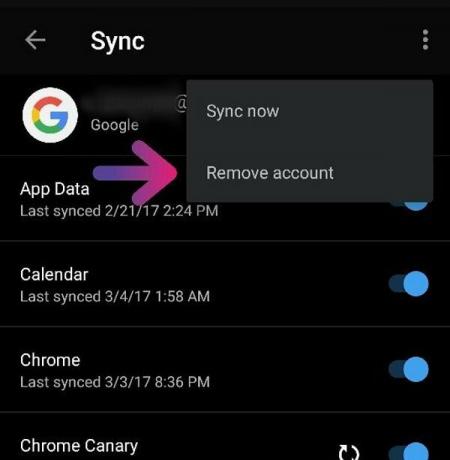
Baca juga: Perbaiki: Perangkat ini tidak mendukung menerima Kesalahan Miracast
Membungkus
Nah, ini adalah beberapa perbaikan yang kami miliki untuk Anda. Tapi, jika Anda masih bermasalah dengan kesalahan yang disebutkan di atas, maka Anda harus menghubungi dukungan dan meminta bantuan. Anda juga dapat meminta kami untuk memberi tahu di bagian komentar jika Anda ingin kami membantu Anda lebih lanjut. Jadi, itu saja untuk saat ini. Kami harap Anda menikmati panduan ini.
Iklan



